


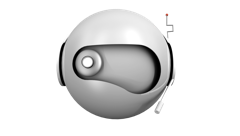



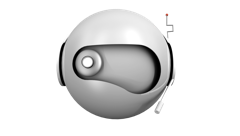
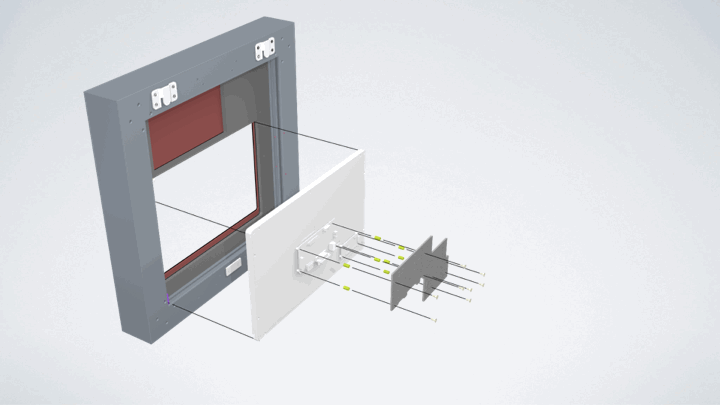
一勞永逸,無後顧之憂。
為什麼是畫廊?
1.有主機核心的才會是真正的智能
2.可以獨立永續運作的智能.才是家庭智能的最佳選擇
3.每個部分都能簡單快速維修更換,不會影響客戶使用與生活
4.工業級架構.全年無休運作
5.觸控屏與工業電腦主機.直接廠家採購.成本低.後續維修保固問題較少
6.完全自我掌控的架構.節省大點成本
1. 訂購你的產品
1-1. LivingLab訂購核心軟硬件
台灣出貨
大陸浙江出貨
訂購訊息
> 網路訂購:網路商城 .即將上線.
> 以Emai PDF訂購單.專人訂購服務.service@Livinglab.com
> 暫時或警急聯繫可以微信留言給LivingLab A.i機器人 >微信ID:LivingLab
.HomeCenter主控核心系統:國際版(可擴充至6個UZB,24個控制球)
. 基本配置:紅外錄碼器X1 . 紅外球X4 . 橋接器x 1. UZB Z-Wave控制器x1.
學習式紅外轉控433 x1. 主機紅外控制接收器.x1 . 觸控電源控制器 X1
. 畫廊鋁框及配件
1-2. 訂購專用觸控屏
大陸廣東出貨
.工業觸控屏規格 :
14”CT300-H14001
含音頻接口.銅柱
ISP高清.電容觸控屏.
14”1920x1080
訂購訊息
廠商:云觸智能
陳川 18620392963,
QQ 2029925569,
电话0769-8128962
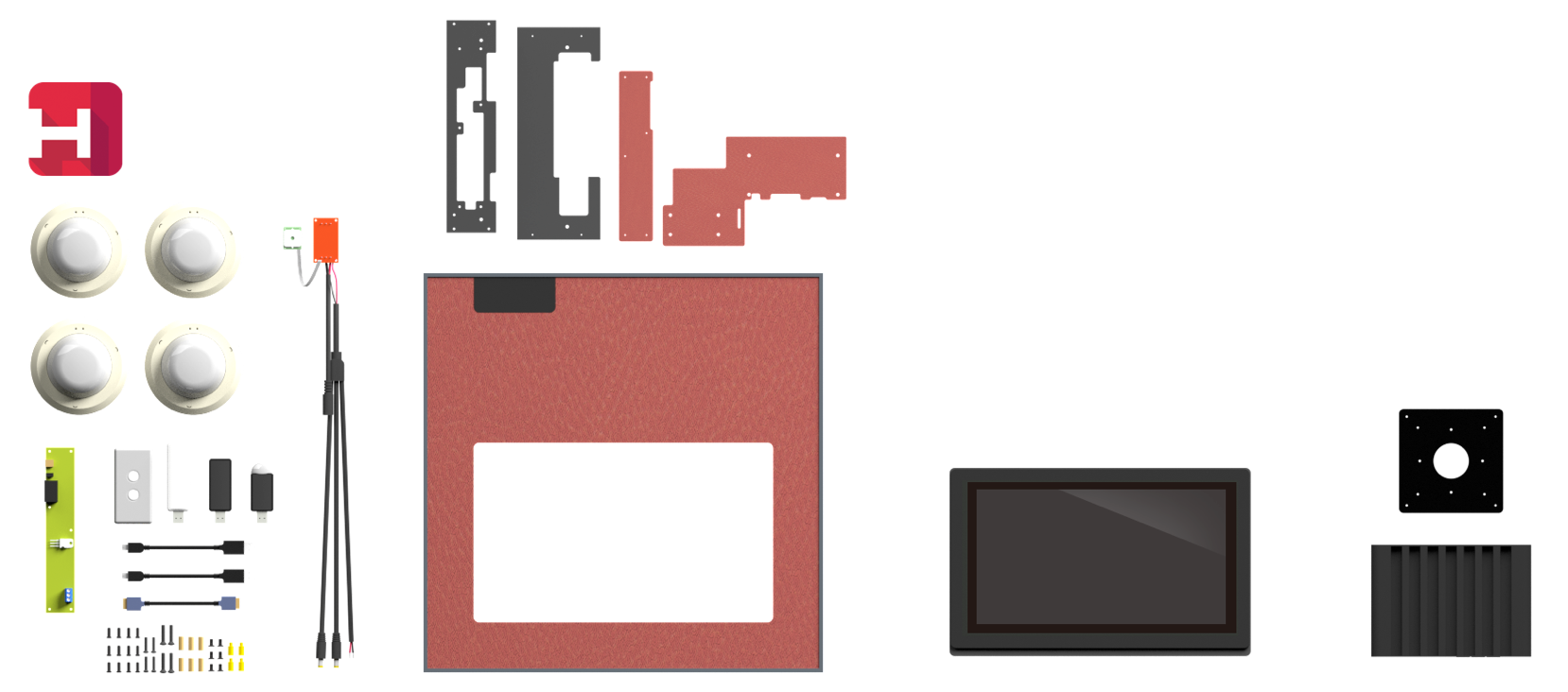
1-3. 訂購工業電腦
大陸廣東出貨
訂購訊息
x32黑色主機
低功耗i7-5500U
单网口,无风扇 8G内存+240G硬盘+WiFi
/ 正版Win10專業版
廠商:新創云工控機
周慧 13088833364
微信,QQ,电话
2. 裝機前的預先安裝測試
先期安裝.測試很重要,可以發現解決問題
1.請使用正版微軟Win10.
2.連上網路.將系統更新至最新版本
3.安裝HomeCenter 國際版.測試紅外球與UZB
4.測試觸控屏是否正常
5.將主機設定為來電開機. 設定方式如下:
X31 黑色款:
开机按delete
1.来电启动设置:1.Chipset >
2.South Bridge > 或者 PCH-IO configuration
3.Restore AC Power Loss [Power off]
[Power on]
[Last state]
4.改为 Restore AC Power Loss [Power ON]
5.按F10,再按Enter保存

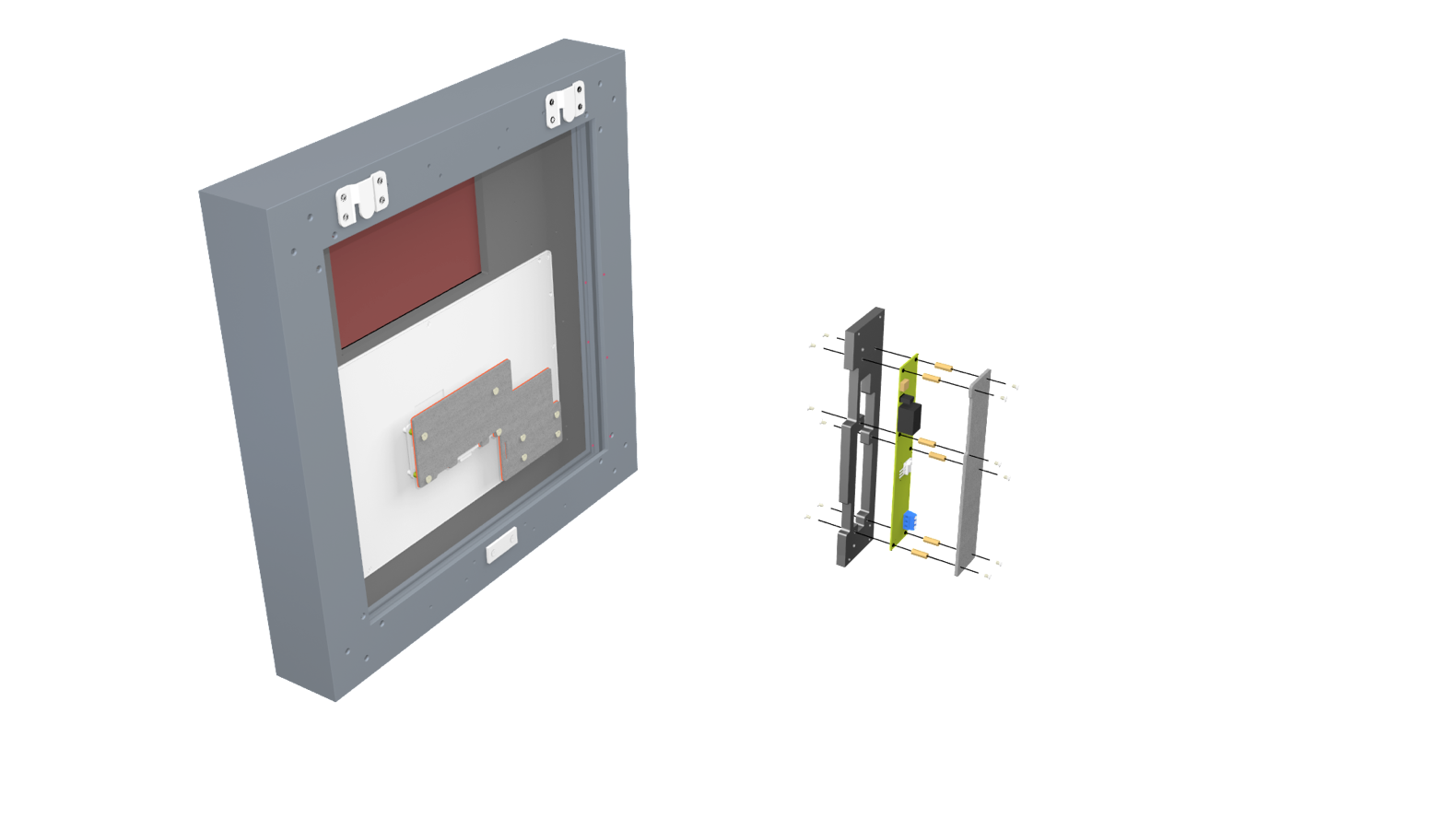
組裝觸控屏後蓋板
組裝橋接器
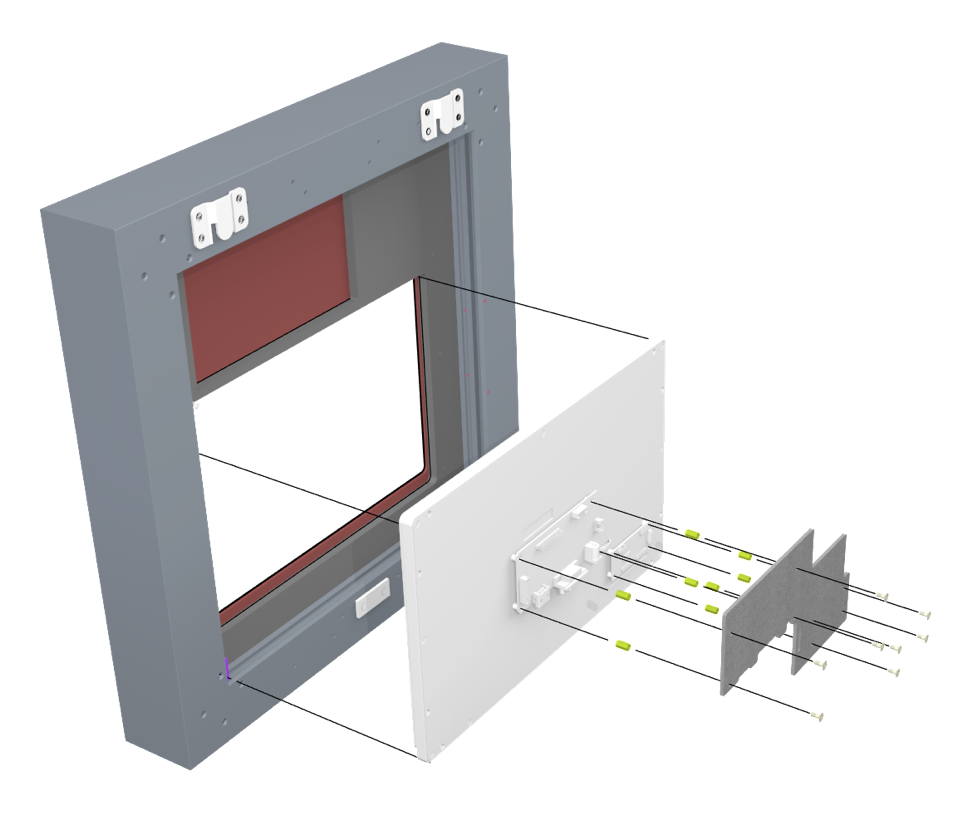
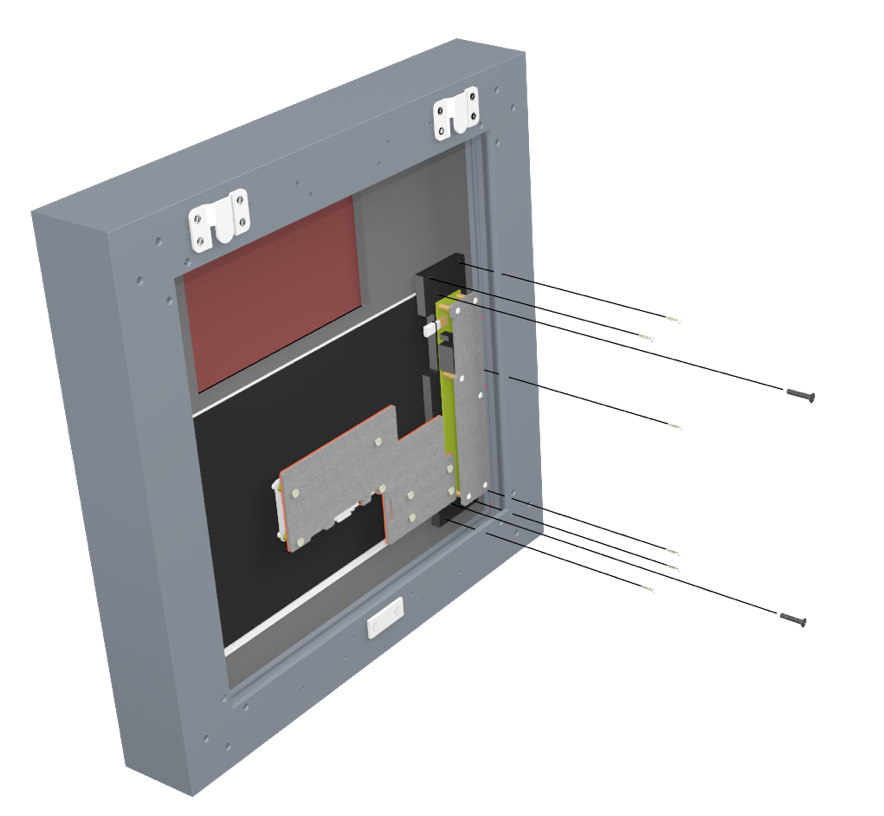
5x10銅柱 x8 pcs
M3x12 黑十字皿頭 x6 pcs
3x8 黑十字圓頭 x8 pcs
5x15銅柱 x6 pcs
注意組裝上蓋前.先將供電板的電源線配上
M3x10 黑十字圓頭 x6 pcs

將觸控屏小心置入框體中

©CopyRight 2020版權所有.轉載.發佈.抄襲皆屬違法 LivingLab®+ Cézanne®為台灣生活實驗股份有限公司註冊商標